这是html5中自带的标签<video></video>,非常实用。使用这个标签有诸多好处(好处我就不多说了,详见谷歌、必应、百度)。
这个html5播放器的主体就是<video></video>标签的属性包括:
·src : 视频的URL
·poster : 视频封面,没有播放时显示的图片
·preload : 预加载
·autoplay : 自动播放
·loop : 循环播放
·controls : 浏览器自带的控制条
·width : 视频宽度
·height : 视频高度
video标签配合上JS有很多操作方法和变形,有许多的大牛给过栗子,我就不献丑了,这里就开始制作这个简式的播放器。
效果图:

核心代码(非media方法):
1 <video loop preload> 2 <!--音源--> 3 <source src="img/九九八十一.webm"> 4 <span>您的浏览器不支持video标签,请换个浏览器试一下吧</span> 5 </video> 6 <div> 7 <progress value="0" max="100"></progress> 8 <span>00:00</span>/<span>01:31</span> 9 </div> 10 <div> 11 <button>播放</button> 12 <button>暂停</button> 13 <button>静音</button> 14 <button>全屏</button> 15 <input type="range" value='1' min="0" max="1" step='0.1'> 16 <button>加速</button> 17 <button>减速</button> 18 <button>快进5s</button> 19 <button>后退5s</button> 20 </div> 21 22 <script> 23 var btn_play = document.getElementById('btn_play'); 24 var btn_pause = document.getElementById('btn_pause'); 25 var video = document.getElementById('video'); btn_play.disabled = false; 28 btn_play.addEventListener('click', function(){ 29 video.play(); 30 this.disabled = true; 31 btn_pause.disabled = false; }); btn_pause.disabled = true; 36 btn_pause.addEventListener('click', function(){ 37 video.pause(); 38 this.disabled = true; 39 btn_play.disabled = false; 40 }); btn_muted = document.getElementById('btn_muted'); 43 btn_muted.addEventListener('click', function(){ 44 video.muted = !video.muted; 45 this.innerHTML = video.muted? '取消静音':'静音' 46 }); btn_fullScreen = document.getElementById('btn_fullScreen'); 49 btn_fullScreen.addEventListener('click', function(){ 50 fullScreen(video); 51 }); btn_volume = document.getElementById('btn_volume'); 54 btn_volume.addEventListener('change', function(){ video.volume = this.value; 57 }) btn_go = document.getElementById('btn_go'); 60 btn_go.addEventListener('click', function(){ 61 video.playbackRate += 0.1; 62 console.log(video.playbackRate) 63 }) btn_back = document.getElementById('btn_back'); 66 btn_back.addEventListener('click', function(){ 67 video.playbackRate -= 0.1; 68 console.log(video.playbackRate) 69 }) go_five = document.getElementById('go_five'); 72 go_five.addEventListener('click', function(){ 73 video.currentTime += 5; 74 }) back_five = document.getElementById('back_five'); 77 back_five.addEventListener('click', function(){ 78 video.currentTime -= 5; 79 }) 80 var i = 0; pro = document.getElementById('progress'); 83 var span1 = document.querySelectorAll('span')[1]; 84 console.log(span1) video.addEventListener('timeupdate', function(){ 88 89 pro.value = video.currentTime/video.duration * 100; ss = Math.floor(video.currentTime/60); 92 var mm = Math.floor(video.currentTime%60); 93 ss = ss<10? '0' + ss:ss; 94 mm = mm<10? '0' + mm:mm; 95 span1.innerHTML = ss + ':' + mm; 96 }) fullScreen(ele){ 99 if(ele.mozRequestFullScreen){ }else if(ele.webkitRequestFullscreen){ }else if(ele.oRequestFullscreen){ }else if(ele.msRequestFullscreen){ }else if(ele.requestFullscreen){ 108 ele.requestFullscreen(); 109 } 110 } 111 112 </script>
代码很简单,没有特别的添加网络查询、播放目录、自动识别播放时间等。
简单的构建了html5播放器的框架主体。
这里再给一下比较主流的media方法和属性(这些东西搜一下会发现有很多的说明和栗子):
获取video对象 ( 0.0 哈哈,我也是网上搜的/害羞脸 )
Media = document.getElementById("media");//给video标签添加id="media"
HTMLVideoElement和HTMLAudioElement 均继承自HTMLMediaElement
·Media.error; //null:正常
·Media.error.code; //1.用户终止 2.网络错误 3.解码错误 4.URL无效
//网络状态
- Media.currentSrc; //返回当前资源的URL
- Media.src = value; //返回或设置当前资源的URL
- Media.canPlayType(type); //是否能播放某种格式的资源
- Media.networkState; //0.此元素未初始化 1.正常但没有使用网络 2.正在下载数据 3.没有找到资源
- Media.load(); //重新加载src指定的资源
- Media.buffered; //返回已缓冲区域,TimeRanges
- Media.preload; //none:不预载 metadata:预载资源信息 auto:
//准备状态
- Media.readyState;//1:HAVE_NOTHING 2:HAVE_METADATA 3.HAVE_CURRENT_DATA 4.HAVE_FUTURE_DATA 5.HAVE_ENOUGH_DATA
- Media.seeking; //是否正在seeking
//回放状态
·Media.currentTime = value; //当前播放的位置,赋值可改变位置
·Media.startTime; //一般为0,如果为流媒体或者不从0开始的资源,则不为0
·Media.duration; //当前资源长度 流返回无限
·Media.paused; //是否暂停
·Media.defaultPlaybackRate = value;//默认的回放速度,可以设置
·Media.playbackRate = value;//当前播放速度,设置后马上改变
·Media.played; //返回已经播放的区域,TimeRanges,关于此对象见下文
·Media.seekable; //返回可以seek的区域 TimeRanges
·Media.ended; //是否结束
·Media.autoPlay; //是否自动播放
·Media.loop; //是否循环播放
·Media.play(); //播放
·Media.pause(); //暂停
//视频控制
·Media.controls;//是否有默认控制条
·Media.volume = value; //音量
·Media.muted = value; //静音
·TimeRanges(区域)对象
·TimeRanges.length; //区域段数
·TimeRanges.start(index) //第index段区域的开始位置
·TimeRanges.end(index) //第index段区域的结束位置
//相关事件
var eventTester = function(e){
Media.addEventListener(e,function(){
console.log((new Date()).getTime(),e)
},false);
}
·eventTester("loadstart"); //客户端开始请求数据
·eventTester("progress"); //客户端正在请求数据
·eventTester("suspend"); //延迟下载
·eventTester("abort"); //客户端主动终止下载(不是因为错误引起)
·eventTester("loadstart"); //客户端开始请求数据
·eventTester("progress"); //客户端正在请求数据
·eventTester("suspend"); //延迟下载
·eventTester("abort"); //客户端主动终止下载(不是因为错误引起),
·eventTester("error"); //请求数据时遇到错误
·eventTester("stalled"); //网速失速
·eventTester("play"); //play()和autoplay开始播放时触发
·eventTester("pause"); //pause()触发
·eventTester("loadedmetadata"); //成功获取资源长度
·eventTester("loadeddata"); //
·eventTester("waiting"); //等待数据,并非错误
·eventTester("playing"); //开始回放
·eventTester("canplay"); //可以播放,但中途可能因为加载而暂停
·eventTester("canplaythrough"); //可以播放,歌曲全部加载完毕
·eventTester("seeking"); //寻找中
·eventTester("seeked"); //寻找完毕
·eventTester("timeupdate"); //播放时间改变
·eventTester("ended"); //播放结束
·eventTester("ratechange"); //播放速率改变
·eventTester("durationchange"); //资源长度改变
·eventTester("volumechange"); //音量改变
这一类方法使用我建议找一个整体的栗子来学习,因为这类方法是一个整体,如果分开来理解学习会有很多麻烦。
 相关文章
相关文章

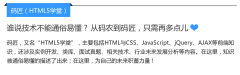
 精彩导读
精彩导读 热门资讯
热门资讯 关注我们
关注我们
